Поиск руководств, часто задаваемых вопросов и программного обеспечения
обновления для монитора.
Мониторы
Светодиодный индикатор питания НЕ светится.
Убедитесь, что кнопка питания включена, и что шнур питания правильно подключен к заземленной розетке и к монитору.
Световой индикатор питания монитора постоянно мигает то зеленым, то оранжевым, но на экране ничего не отображается. В чем причина?
Правильно ли подключен шнур питания? Проверьте подключение шнура питания и источник питания. Правильно ли подключен кабель?
Подключено с использованием кабеля D-sub Проверьте подключение кабеля DB-15. (Подключено с использованием кабеля DVI] Проверьте подключение кабеля DVI. (Подключено с использованием кабеля HDMI] Проверьте подключение кабеля HDMI. (Подключено с использованием кабеля DP] Проверьте подключение кабеля DP. * Вход DVI/HDMI/DP имеется не у каждой модели. Если питание включено, перезагрузите компьютер, чтобы увидеть начальный экран (экран входа в систему). Если начальный экран (экран входа в систему) появился, запустите компьютер в надлежащем режиме (в безопасном режиме для Windows 7/8/10), а затем измените частоту видеокарты. (Смотрите раздел «Установка оптимального разрешения»] Если начальный экран (экран входа в систему) не появляется, свяжитесь с сервисным центром или продавцом. Видно ли на экране сообщение «Вход не поддерживается» (Input Not Supported)? Вы можете увидеть это сообщение, когда сигнал видеокарты превышает максимальное разрешение и частоту, которые монитор может правильно обрабатывать. Установите максимальное разрешение и частоту, которые монитор может правильно обрабатывать. Убедитесь, что драйверы монитора AOC установлены.
Почему на мониторе нечеткое изображение, и почему оно двоится и темнеет?
Отрегулируйте контраст и яркость. Нажмите для автоматической регулировки. Убедитесь, что вы не используете удлинительный кабель или распределительный блок. Рекомендуем подключать монитор напрямую к выходному разъему видеокарты на задней стенке. .
Изображение мигает, мерцает или становится волнистым.
Уберите от монитора как можно дальше все электроприборы, которые могут вызывать электрические помехи. Используйте максимальную частоту обновления, которую поддерживает ваш монитор при данном разрешении
Монитор завис в активном нерабочем режиме
Выключатель питания компьютера должен находиться в положении «включено». Видеокарта компьютера должна быть плотно вставлена в разъем. Убедитесь, что видеокабель монитора правильно подключен к компьютеру. Осмотрите видеокабель монитора и убедитесь, что ни один из контактов не погнут. Нажимая на клавиатуре клавишу CAPS LOCK и наблюдая за ее светодиодным индикатором, убедитесь, что компьютер находится в рабочем состоянии. После нажатия на клавишу CAPS LOCK индикатор должен включаться или выключаться
Мой дисплей не показывает один из основных цветов или отображает оттенок цвета (розовый, зеленый, голубой). В чем причина?
Осмотрите видеокабель монитора и убедитесь, что ни один из контактов не поврежден. Убедитесь, что видеокабель монитора правильно подключен к компьютеру
Почему изображение на экране неправильно центрируется или имеет неверный размер?
Настройте размещение изображения по горизонтали и вертикали или нажмите «горячую» клавишу «АВТО» (AUTO).
Почему белый цвет на изображении не выглядит белым?
Настройте цветопередачу RGB или выберите нужную цветовую температуру.
Почему я вижу горизонтальную и вертикальную рябь на экране?
Используйте режим завершения работы Windows7/8/10 для настройки «ЧАСОВ» (CLOCK) и «ФАЗЫ» (PHASE). Нажмите для автоматической регулировки.
Аккумулятор не заряжается.
Убедитесь, что устройство включено. Кнопка включения находится на правой стороне монитора рядом с разъемами USB-C и micro HDMI.
Принадлежности
Почему моя клавиатура/мышь не работает?
Если ваше устройство не реагирует на команды, убедитесь, что устройство или USB-приемник функционируют исправно. Нижеприведенные шаги помогут распознать проблему в случае, если она связана с USB-приемником: 1. Откройте Device Manager (диспетчер устройств) и убедитесь, что ваш продукт значится в его списке.
2. Если устройство или USB-приемник подключены к концентратору или удлинителю USB, попробуйте включить их напрямую в USB-порт компьютера 3. Только для Windows — попробуйте другой USB-порт. Если это сработало, попробуйте обновить драйвера чипсета USB материнской платы. 4. Попробуйте использовать устройство на другом компьютере. 5. Если оно все еще не работает даже на другом компьютере, проверьте диспетчер устройств и убедитесь, что устройство распознается. 6. Если ваш продукт все еще не распознан, то, скорее всего, неисправность заключается в USB-приемнике, а не клавиатуре или мыши.
клавиши клавиатуры/кнопки маши не функционируют исправно. В чем причина?
• Очистите кнопку/клавишу с помощью сжатого воздуха. • Убедитесь, что продукт или приемник напрямую подключены к компьютеру, а не к концентратору, удлинителю, переключателю или схожему устройству. • Разорвите сопряжение/исправьте неполадки или отсоедините/снова подсоедините аппаратное обеспечение. • Обновите встроенное ПО, если возможно. • Только для Windows — попробуйте другой USB-порт. Если это сработало, попробуйте обновить драйвера чипсета USB материнской платы. • Попробуйте подключить устройство к другому компьютеру.
Только для Windows — если устройство работает на другом компьютере, то проблема может быть связана с драйвером чипсета USB. • Замените батарейки на новые (беспроводной продукт с сухими батарейками] *Только для указывающих устройств: • Если невозможно точно определить, связана ли проблема с аппаратным или же программным обеспечением, попробуйте поменять местами функции кнопок в настройках (с левой кнопки на правую и с правой на левую). Если проблема перешла на новую кнопку, то она заключается в настройках программного обеспечения или приложения, ввиду чего устранение неполадок с аппаратным обеспечением ее не разрешит. Если проблема остается на одной и той же кнопке, то она заключается в аппаратном обеспечении. • Если одиночный щелчок всегда становится двойным, проверьте настройки (настройки мыши в Windows), чтобы убедиться, не установлен ли одиночный щелчок на кнопке на двойной. ПРИМЕЧАНИЕ. Если кнопки или клавиши откликаются неправильно в какой-то конкретной программе, то убедитесь, что проблема присутствует именно в программном обеспечении, испытав устройство в других программах.
мой курсор не работает. Что делать?
убедитесь, что мышь не лежит на отражающей, прозрачной или неровной поверхности. • Попробуйте заменить батарейку. • Проверьте настройки и убедитесь, что значение параметра DPI верно. • Проверьте наличие проблем с подключением. • Попробуйте подключить устройство к другому компьютеру. Если курсор не двигается или не работают кнопки или клавиши: 1. выполните синхронизацию по способу, приведенному в руководстве приобретенного вами приемника; 2. обратитесь в местный сервисный центр за способом синхронизации. .
Подключения моего устройства периодически разрываются. В чем причина?
Если это проводные устройства, то выполните следующие шаги: 1. Вставьте устройство в другой USB-порт вашего компьютера. По возможности, не используйте концентраторы USB или схожие устройства. Если устройство заработало при использовании другого USB-порта, попробуйте обновить драйвера чипсета USB материнской платы.
2. Только для Windows — отключите выборочную приостановку USB: • Нажмите Start (пуск) > Control Panel (панель управления) > Hardware and Sound (аппаратное обеспечения и звук) > Power Options (параметры питания) > Change Plan Settings (изменить настройки плана) > Change Advanced Power Settings (изменить расширенные настройки питания) > USB Settings (настройки USB) > USB Selective Suspend Setting (параметр выборочной приостановки USB). • Измените оба параметра на Disabled (отключено). 3. Обновите встроенное ПО, если возможно.
4. Попробуйте испытать устройство на другом компьютере. Если это беспроводные устройства, то выполните следующие шаги: 1. Убедитесь, что продукт или приемник напрямую подключены к компьютеру, а не к концентратору, удлинителю, переключателю или схожему устройству. 2. Пододвиньте устройство поближе к USB-приемнику.
Если приемник находится сзади компьютера, то, возможно, стоит переключить его в один из передних портов. В некоторых случаях, сигналу приемника может мешать корпус компьютера, что приведет к задержке. 3. Держите USB-приемник подальше от других электронных беспроводных устройств во избежание помех.
4. Разорвите сопряжение/исправьте неполадки или отсоедините/снова подсоедините аппаратное обеспечение: 5. Обновите встроенное ПО вашего устройства, если возможно. 6. Только для Windows — убедитесь, что на фоне не выполняются какие-либо обновления Windows, которые могут вызвать задержку. 7. Только для Mac — убедитесь, что на фоне не выполняются какие-либо обновления, которые могут вызвать задержку. 8. Попробуйте подключить устройство к другому компьютеру.
почему печатаемые символы появляются на экране только спустя несколько секунд?
1. Убедитесь, что продукт или приемник напрямую подключены к компьютеру, а не к концентратору, удлинителю, переключателю или схожему устройству. 2. Пододвиньте клавиатуру поближе к USB-приемнику. Если приемник находится сзади компьютера, то, возможно, стоит переключить его в один из передних портов.
В некоторых случаях, сигналу приемника может мешать корпус компьютера, что приведет к задержке. 3. Держите USB-приемник подальше от других электронных беспроводных устройств во избежание помех. 4. Разорвите сопряжение/исправьте неполадки или отсоедините/снова подсоедините аппаратное обеспечение. 5. Обновите встроенное ПО вашего устройства, если возможно.
6. Только для Windows — убедитесь, что на фоне не выполняются какие-либо обновления Windows, которые могут вызвать задержку. 7. Только для Mac — убедитесь, что на фоне не выполняются какие-либо обновления, которые могут вызвать задержку. Попробуйте подключить устройство к другому компьютеру.
не получается настроить устройство. В чем причина?
Приложение G-Tools: Посетите следующий веб-сайт. AOC -> Gaming Accessories -> Mice -> Support -> Download AOC G-Tools Руководство пользователя: Посетите следующий веб-сайт. AOC->GAMING ACCESSORIES->MICE->SUPPORT->DOWNLOAD USER’S GUIDE
Гарантийная информация
Гарантийная информация Мы гарантирует качество каждого монитора с помощью обширной 3-летней гарантии. В течение срока действия гарантии все дисплеи AOC с производственными дефектами или неисправные компоненты будут бесплатно ремонтироваться или заменяться. Если вы не можете предоставить доказательство покупки (POP), то началом срока действия гарантии будет считаться дата производства, указанная на изделии или в серийном номере. Действие гарантии в этом случае заканчивается через 39 месяцев после указанной даты.
Свяжитесь с нашей службой поддержки
Все мониторы AOC просты в использовании и установке и производятся в соответствии с высочайшими стандартами производительности. Если вы не можете решить проблему с помощью монитора в одиночку, вы можете позвонить в местный телефон службы поддержки клиентов AOC.
Ваше текущее местоположение
8 800 220 00 04
Центр телефонного обслуживания клиентов доступен от 09:00 до 21:00, за исключением официальных праздников
Источник: aoc.com
Не работает звук на мониторе aoc
Если вы не нашли ответ на вопрос, что делать если не работает звук на мониторе aoc, то вы можете задать вопрос в нашем FAQ. Наши специалисты постараюсь вам помочь решить данную проблему.

- Университет 824 м
- Профсоюзная 1632 м
- Новые Черемушки 1962 м
Откроется в 10:00
- Будни: 10:00 – 20:00
- Суббота: 10:00 — 18:00
- Воскресенье: 12:00 — 18:00
- Профильная мастерская Ремонт без обеда. Звоните!
Ремонт мониторов всех производителей.
- Алтуфьево 1075 м
- Бибирево 1332 м
Откроется в 10:00
- Будни: 10:00 – 20:00
- Выходные: 10:00 — 18:00
Ремонт мониторов всех производителей.
- Суконная Слобода 2283 м
- Аметьево 2785 м
Откроется в 9:00
- Будни: 09:00 – 19:00
- Суббота: 09:00 — 16:00
Ремонт мониторов всех производителей.
г. Омск, проспект Карла Маркса, 4
Откроется в 9:00
- Будни: 09:00 – 19:00
- Суббота: 10:00 — 15:00
Ремонт мониторов всех производителей.
- Профсоюзная 308 м
- Новые Черемушки 1188 м
- Академическая 1260 м
Откроется в 9:00
- Будни: 09:00 – 21:00
- Выходные: 09:00 — 21:00
- Без перерывов и выходных.
Ремонт мониторов всех производителей.
г. Ростов-на-Дону, Шолохова пр-т, д.9А
+ 7 (863) 206-72-42
Откроется в 10:00
- Будни: 10:00 – 19:00
- Суббота: 10:00 — 18:00
Ремонт мониторов всех производителей.
г. Ростов-на-Дону, Зорге ул., д.25/7
+ 7 (863) 206-72-38
Откроется в 10:00
- Будни: 10:00 – 19:00
- Суббота: 10:00 — 18:00
Ремонт мониторов всех производителей.
г. Ростов-на-Дону, проспект Стачки, 26
+ 7 (863) 206-72-38
Откроется в 10:00
- Будни: 10:00 – 19:00
- Суббота: 10:00 — 18:00
Ремонт мониторов всех производителей.
г. Ростов-на-Дону, 40-летия Победы пр-т, д.35
+ 7 (863) 206-72-38
Откроется в 10:00
- Будни: 10:00 – 19:00
- Суббота: 10:00 — 18:00
Ремонт мониторов всех производителей.
г. Ростов-на-Дону, Добровольского ул., д.13
+ 7 (863) 206-72-38
Откроется в 10:00
- Будни: 10:00 – 19:00
- Суббота: 10:00 — 18:00
Ремонт мониторов всех производителей.
г. Ростов-на-Дону, Будённовский пр-т, д.19/54
+ 7 (863) 206-72-38
Откроется в 10:00
- Будни: 10:00 – 19:00
- Суббота: 10:00 — 18:00
Ремонт мониторов всех производителей.

- Проспект Просвещения 1155 м
- Озерки 1853 м
- Парнас 1974 м
Откроется в 10:00
- Будни: 10:00 – 20:00
- Выходные: 10:00 — 20:00
Ремонт мониторов всех производителей.
- Водный Стадион 820 м
- Речной Вокзал 1185 м
Откроется в 10:00
- Будни: 10:00 – 20:00
- Выходные: 10:00 — 18:00
- Ремонтный цех. Работаем без обеда и выходных. Звоните!
Ремонт мониторов всех производителей.
- Проспект Просвещения 698 м
- Парнас 1026 м
- Озерки 2376 м
Откроется в 10:00
- Будни: 10:00 – 20:00
- Выходные: 10:00 — 20:00
- Ежедневно
Ремонт мониторов всех производителей.

- Аэропорт 510 м
- Сокол 745 м
- Октябрьское Поле 2281 м
+ 7 (495) 166-72-26
(многоканальный)
Откроется в 10:00
- Будни: 10:00 – 20:00
- Выходные: 10:00 — 20:00
Ремонт мониторов всех производителей.
- Марксистская 56 м
- Таганская 316 м
- Крестьянская застава 1036 м
Откроется в 10:00
- Будни: 10:00 – 21:00
- Выходные: 10:00 — 21:00
Ремонт мониторов всех производителей.
- Домодедовская 1513 м
- Зябликово 2274 м
- Красногвардейская 2395 м
Откроется в 10:00
- Будни: 10:00 – 21:00
- Выходные: 10:00 — 19:00
Ремонт мониторов всех производителей.
г. Зеленоград, улица Панфилова, 28Бс1
Откроется в 9:00
- Будни: 09:00 – 21:00
- Суббота: 10:00 — 17:00
Ремонт мониторов всех производителей.
г. Улан-Удэ, Балтахинова ул., д.17 (2 этаж, блок Е2, офис 201)
+ 7 (301) 250-00-02
Откроется в 10:00
- Будни: 10:00 – 19:00
- Суббота: 10:00 — 16:00
Ремонт мониторов всех производителей.
- Октябрьское Поле 1090 м
- Щукинская 1418 м
- Сокол 2173 м
Откроется в 10:00
- Будни: 10:00 – 20:00
- Суббота: 10:00 — 18:00
- Профильная мастерская Ремонт без обеда. Звоните!
Ремонт мониторов всех производителей.
- Медведково 539 м
- Бабушкинская 2507 м
Откроется в 10:00
- Будни: 10:00 – 20:00
- Выходные: 10:00 — 18:00
Ремонт мониторов всех производителей.
- Рязанский Проспект 345 м
- Выхино 1700 м
- Кузьминки 1873 м
Откроется в 10:00
- Будни: 10:00 – 21:00
- Выходные: 10:00 — 21:00
- 1-й подъезд, 2-й этаж.
Ремонт мониторов всех производителей.
- Комендантский Проспект 435 м
- Пионерская 2170 м
- Старая Деревня 2558 м
Откроется в 10:00
- Будни: 10:00 – 20:00
- Выходные: 10:00 — 20:00
Ремонт мониторов всех производителей.
- Приморская 1465 м
- Крестовский Остров 2614 м
Откроется в 10:00
- Будни: 10:00 – 20:00
- Выходные: 10:00 — 20:00
Ремонт мониторов всех производителей.
- Буревестник 2375 м
Откроется в 10:00
- Будни: 10:00 – 21:00
- Выходные: 10:00 — 21:00
- Ежедневно без обеда и выходных дней
Ремонт мониторов всех производителей.
г. Красноярск, Имени газеты Красноярский рабочий пр-т, д.27, стр.4
+ 7 (923) 354-10-66
Откроется в 9:00
- Будни: 09:00 – 18:00
- Суббота: 10:00 — 18:00
Ремонт мониторов всех производителей.
- Аэропорт 669 м
- Динамо 1597 м
- Сокол 1833 м
Откроется в 11:00
- Будни: 11:00 – 19:00
- Возможно иное время по предварительной договоренности
Ремонт мониторов всех производителей.
г. Зеленоград, Зеленоград, к1512
Откроется в 11:00
- Будни: 11:00 – 19:00
- Возможно иное время по предварительной договоренности
Ремонт мониторов всех производителей.
- Первомайская 334 м
- Щелковская 1438 м
- Измайловская 1490 м
Откроется в 10:00
- Будни: 10:00 – 20:00
- Без перерывов.
Ремонт мониторов всех производителей.
- Кутузовская 407 м
- Парк Победы 777 м
- Международная 1200 м
Откроется в 9:00
- Будни: 09:00 – 21:00
- Выходные: 10:00 — 21:00
Ремонт мониторов всех производителей.
Не работает звук на мониторе aoc — популярная проблема с которой сталкиваются пользователи нашего портала. Ниже расположен список сервисных центров в которых вам помогут решить данную проблему. Выбрать нужный вам город можно справа в фильтре по городу.
Вопросы и ответы по ремонту мониторов 390

Мелькает изображение на мониторе 2 недели назад Мониторы Здравствуйте. Купил монитор Philips 27M1N3200ZA/00. Подключил по hdmi на встройку ryzen3 3200g vega8. Поставил частоту 120 Гц. Дрова обновил.
Free-Sync сама.
2 ответа 17 просмотров

Монитор плохо работает 2 недели назад Мониторы Время доброе. При включении в сеть монитора LG Flatron E2340S, индикатор загорается и сразу тухнет. При этом, если монитор выключить из сети.
1 ответ 21 просмотр

Чёрный экран на мониторе 2 недели назад Мониторы Доброго времени. Сегодня я проснулся и сразу включил компьютер, а на мониторе Rombica черный экран. Как оказалось изображение есть, но.
2 ответа 21 просмотр

Полетела матрица на мониторе более месяца назад Мониторы Добрый вечер. Случайно задел монитор MSI Optix G241 и полетела матрица, сколько будет стоить замена?
3 ответа 46 просмотров
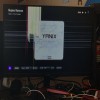
Ремонт монитора acer более месяца назад Мониторы Здравствуйте. Сколько будет стоить ремонт (замена) или матрицы на мониторе Acer KG271CBMIDPX [UM.HX1EE.C01]? Понимаю, что скорее всего, это будет.
3 ответа 40 просмотров
Другие поломки
- Не работает звук на мониторе hdmi
- Не работает звук на мониторе lg
- Не работает звук после подключения 2 монитора
- Не работает звук через монитор
- Не работает изображение на мониторе
- Не работает индикатор на мониторе
- Не работает кабель монитора
- Не работает камера на мониторе
- Не работает кассовый монитор shtrih
- Не работает клава и монитор
Источник: www.servicebox.ru
AOC 27B2AM инструкция


Посмотреть инструкция для AOC 27B2AM бесплатно. Руководство относится к категории мониторы, 1 человек(а) дали ему среднюю оценку 7.3. Руководство доступно на следующих языках: русский. У вас есть вопрос о AOC 27B2AM или вам нужна помощь? Задайте свой вопрос здесь
- Национальные условные обозначения
- Электропитание
- Установка
- Очистка
- Прочее
- Комплект поставки
- Уcтанoвка пoдcтавки и ocнoвания
- Регулировка угла обзора
- Подключение монитора
- Уcтанoвка кpoнштeйна для кpeплeния на cтeну
- Функция Adaptive-Sync
- Кнопки управления
- Luminance (Яркость)
- Image Setup (Настр. Изображ.)
- Color Setup (Настройка цвета)
- Picture Boost (Улучш. Изображ.)
- OSD Setup (Настр. меню)
- Game Setting (Настройка игры)
- Extra (Доп. Настройки)
- Exit (Выход)
- Общие технические характеристики
- Предустановленные режимы дисплея
- Назначение контактов
- Технология Plug and Play
Нужна помощь?
У вас есть вопрос о AOC а ответа нет в руководстве? Задайте свой вопрос здесь Дай исчерпывающее описание проблемы и четко задайте свой вопрос. Чем детальнее описание проблемы или вопроса, тем легче будет другим пользователям AOC предоставить вам исчерпывающий ответ.
Источник: www.manualspdf.ru